Iklan
Saat Anda ingin membuat survei sederhana, Anda dapat menemukan berbagai opsi online. Beberapa, seperti Google Survei, menyediakan fitur hebat. Tetapi banyak yang datang dengan label harga yang bisa sangat mahal.
Google Forms dan SurveyMonkey adalah dua yang populer alat online yang memungkinkan Anda merancang survei dasar sedikit atau tanpa biaya. Untuk kuesioner bisnis, pribadi, dan pendidikan, masing-masing memiliki penawaran.
Jika Anda memerlukan bantuan untuk memutuskan di antara keduanya, Google Forms vs. Perbandingan SurveyMonkey harus menjawab pertanyaan Anda.
Dasar-dasar Harga
Apakah Anda hanya di pasar untuk alat gratis atau apakah Anda bersedia membayar untuk fitur tambahan?
Google Formulir benar-benar gratis terlepas dari desain, jumlah pertanyaan, atau jumlah tanggapan Anda. Anda dapat membuat survei sebanyak yang Anda suka, menyimpan semuanya, dan mengubahnya menjadi template untuk digunakan kembali. Jika Anda menginginkan opsi yang sepenuhnya gratis, Google Forms adalah pilihan yang bagus.
SurveyMonyet memiliki paket gratis dan berbayar. Kabar baiknya adalah bahwa untuk survei sederhana dari 10 pertanyaan dengan 100 tanggapan, paket Dasar gratis sangat ideal. Plus, Anda dapat membuat survei tanpa batas.
NS paket berbayar yang ditawarkan SurveyMonkey berbasis langganan dan ada beberapa opsi lagi:
- Rencana Standar memberi Anda survei dan pertanyaan tanpa batas dengan 1.000 tanggapan.
- Rencana Keuntungan menyediakan semua item ini dalam jumlah tak terbatas serta ekspor data dan logika survei.
- Rencana Perdana memberi Anda apa yang ada di paket lain bersama dengan fitur tambahan seperti logika survei lanjutan dan survei multibahasa.
Bagaimana memutuskan: Jika Anda benar-benar membutuhkan semua lonceng dan peluit, SurveyMonkey adalah yang harus diperiksa. Tetapi jika Anda ingin tetap menggunakan alat gratis untuk survei dasar, baca terus untuk perbandingan lebih lanjut.
Opsi Templat
Kami berbicara banyak tentang template dan itu karena permulaan yang praktis ini memungkinkan Anda menyelesaikan sesuatu lebih cepat.
Google Formulir memiliki template yang diurutkan berdasarkan pribadi, pekerjaan, dan pendidikan tetapi agak terbatas. Dengan lebih dari 15 template untuk dipilih, pilihannya tidak besar. Tetapi satu hal yang perlu diingat adalah Anda dapat mengedit template apa pun yang Anda pilih agar sesuai dengan survei khusus Anda.
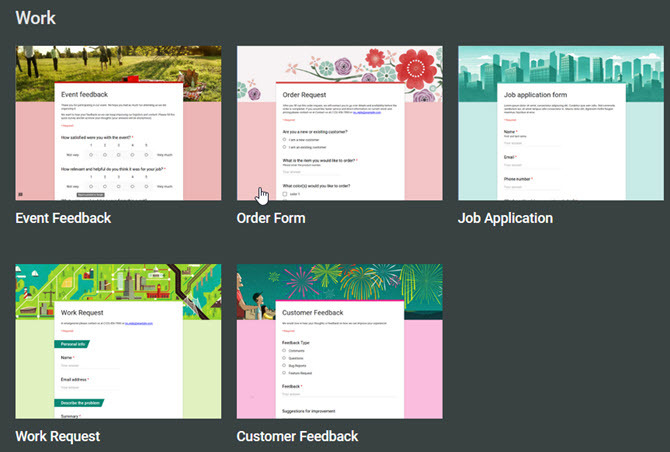
SurveyMonkey, di sisi lain, menawarkan lebih dari 150 template. Dengan pilihan seperti perawatan kesehatan, riset pasar, dan organisasi nirlaba, Anda pasti akan menemukannya di sini. Sama seperti dengan Google Formulir, Anda dapat mengedit template apa pun yang Anda pilih. Namun, dengan begitu banyak pilihan, Anda mungkin hanya perlu melakukan beberapa perubahan.
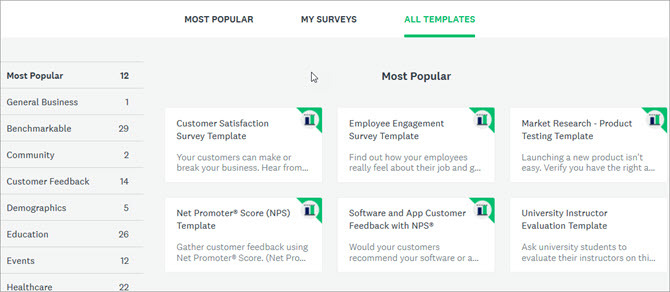
Bagaimana memutuskan: Ketika datang ke template, itu benar-benar tergantung pada kebutuhan spesifik Anda. Ingat, template akan membantu Anda membuat apa yang Anda butuhkan dengan cepat dan mudah. Jika terlalu banyak pengeditan yang diperlukan, seperti dengan pilihan terbatas dari Google Forms, Anda mungkin lebih baik menggunakan SurveyMonkey atau bahkan memulai dari awal.
Kemudahan Penggunaan dan Fitur
Baik Google Forms dan SurveyMonkey memberi Anda opsi untuk membuat survei Anda sendiri dari awal tanpa template.
Membuat Survei di Google Formulir
Beri nama formulir Anda, beri judul survei Anda, lalu mulai tambahkan pertanyaan. Fitur-fitur ini sudah tersedia di sisi kanan survei Anda:
- Tambahkan pertanyaan: Klik untuk menambahkan pertanyaan dan pilih jenis jawaban seperti kotak centang, skala linier, atau jawaban singkat.
- Tambahkan judul dan deskripsi: Tulis pertanyaan Anda dan masukkan penjelasan atau instruksi jika diperlukan.
- Tambahkan gambar: Unggah, masukkan URL, telusuri Google, atau pilih gambar dari akun Google Drive Anda.
- Tambahkan video: Masukkan URL atau cari video di YouTube.
- Tambahkan bagian: Tambahkan bagian untuk mengatur survei menurut topik atau jenis pertanyaan. Kemudian seret untuk mengatur ulang jika perlu.
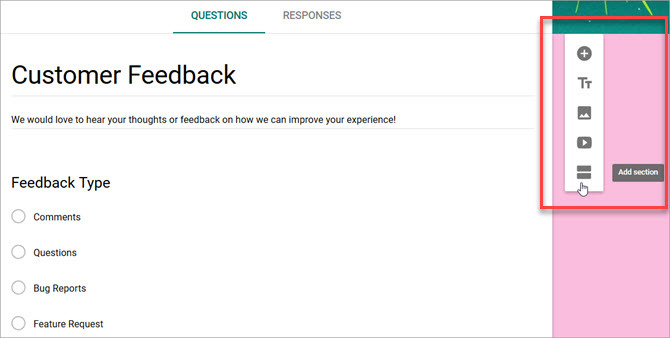
Anda dapat menerapkan warna pada survei Anda dengan palet tombol di bagian atas dan semua perubahan secara otomatis disimpan untuk Anda di Google Drive.
Membuat Survei di SurveyMonkey
Beri nama survei Anda, pilih kategorinya, lalu lanjutkan ke penyesuaian. Dengan elemen berikut di sisi kiri layar, Anda dapat membuat survei yang tepat yang Anda butuhkan.
- Bank Soal: Cari pertanyaan, pilih dari yang direkomendasikan, atau pilih berdasarkan kategori. Anda juga dapat membuat pertanyaan Anda sendiri dengan kata-kata yang Anda inginkan.
- Pembangun: Pilih jenis pertanyaan Anda seperti pilihan ganda, skala penilaian, teks, atau peringkat.
- Tema: Telusuri tema yang menambahkan percikan warna atau latar belakang foto penuh.
- Logika: Terapkan opsi logika seperti melewatkan halaman, pengacakan pertanyaan, atau variabel khusus.
- Pilihan: Tambahkan logo, bilah kemajuan, tanda bintang yang diperlukan, atau nomor pertanyaan.
- Mencetak: Pilih gaya cetak, orientasi, dan ukuran halaman Anda.

Dengan SurveyMonkey, Anda dapat menambahkan item dengan sekali klik, menggunakan drag-and-drop, dan mendapatkan bantuan dengan petunjuk layar yang praktis.
Bagaimana memutuskan: Kedua alat ini mudah digunakan dan sebagian besar intuitif. Tetapi mudah untuk melihat bahwa SurveyMonkey menawarkan banyak fitur berguna yang tidak dimiliki Google Forms. Secara khusus, Bank Soal memberikan bantuan dengan kata-kata pertanyaan dan opsi Logika memberi Anda fleksibilitas untuk mengontrol bagaimana survei Anda diselesaikan.
Peninjauan Tanggapan
Sama pentingnya dengan pertanyaan survei Anda adalah tanggapannya. Anda akan menginginkan cara mudah untuk melihat, menyimpan, dan menganalisis hasil tersebut.
Tanggapan Google Formulir
Anda dapat memeriksa tanggapan Anda di Google Formulir pada halaman yang sama dengan survei Anda. Cukup klik Tanggapan tab di bagian atas. Anda dapat meninjau dengan cepat Ringkasan tanggapan Anda dengan diagram batang dan diagram lingkaran. Jika Anda ingin melihat setiap respons secara terpisah, cukup klik Individu tombol.
Fitur tambahan
- Gunakan penggeser yang praktis untuk menonaktifkan respons penerimaan.
- Klik tombol sederhana untuk melihat tanggapan di Google Spreadsheet.
- Unduh tanggapan sebagai file CSV.
- Cetak semua tanggapan.
- Terima pemberitahuan email untuk tanggapan baru.
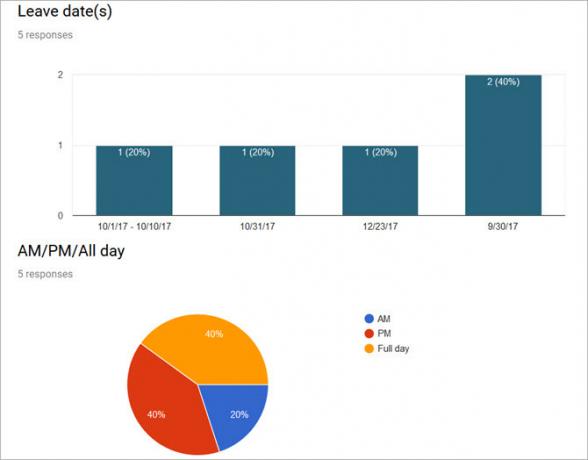
Google Forms memudahkan untuk meninjau tanggapan survei Anda dan mengunduhnya untuk analisis lebih lanjut. Lihat juga kiat untuk meningkatkan tingkat respons Google Formulir Anda Satu Cara untuk Meningkatkan Tingkat Respons Formulir GoogleDengan bantuan chatbot gratis, Anda dapat meningkatkan tingkat respons Formulir Google Anda dengan membuatnya lebih interaktif dan tidak terlalu mengganggu. Baca selengkapnya .
Tanggapan SurveyMonkey
SurveyMonkey menawarkan opsi tampilan respons yang serupa dengan Google Forms dengan bagan yang mudah dibaca. Tinjau tanggapan untuk setiap pertanyaan, periksa tren data, atau lihat tanggapan individu. Tetapi Anda akan menemukan bahwa area respons menyediakan opsi yang tidak dimiliki Google Forms.
Fitur tambahan
- Simpan dan bagikan tanggapan sebagai tautan data bersama.
- Pilih dari berbagai jenis bagan per pertanyaan.
- Lihat data dengan angka atau persentase absolut.
- Berkolaborasi dalam tanggapan.
- Filter tanggapan menurut kolektor, jangka waktu, kelengkapan, dan lainnya (mungkin berlaku paket berbayar).
- Ekspor data dalam berbagai format file (hanya paket berbayar).

SurveyMonkey menawarkan fitur untuk tidak hanya melihat data respons Anda tetapi juga menganalisisnya. Ini menjadikannya alat yang menarik yang selangkah lebih maju daripada Google Forms.
Bagaimana memutuskan: Jika Anda berencana untuk memotong dan memotong tanggapan Anda dan ingin melakukannya di dalam alat yang Anda gunakan untuk membuat survei, SurveyMonkey adalah yang Anda inginkan. Tetapi jika Anda lebih suka mengunduh data Anda dan menganalisisnya dengan cara Anda sendiri, maka Google Forms akan berfungsi dengan baik. Jika Anda sudah bekerja dengan Microsoft Excel, Anda dapat mengujinya membuat survei dengannya Cara Membuat Survei Gratis dan Mengumpulkan Data dengan ExcelApakah Anda lelah harus mengumpulkan dan mengkonsolidasikan data secara manual, dari berbagai orang, ke dalam spreadsheet Excel Anda? Jika demikian, kemungkinan Anda belum menemukan Survei Excel. Baca selengkapnya juga.
Bawa Mereka untuk Test Drive
Jika Anda masih tidak yakin mana yang tepat untuk Anda, coba keduanya. Anda bahkan dapat membuat survei uji dengan masing-masing, menanggapi diri sendiri dengan jawaban yang berbeda, dan meninjau seluruh proses termasuk hasil tanggapan. Jangan lupa berikan yang terbaik kiat Google Formulir lanjutan ke dalam tindakan selama pengujian Anda.
Setelah itu, Anda dapat memutuskan Google Forms vs. SurveyMonyet. Cobalah keduanya untuk menemukan yang paling cocok untuk Anda, dan jangan lupa tentang Microsoft Forms.
Dan untuk mengambil formulir Anda saat bepergian, lihat tambahan pembuat formulir seluler 4 Pembuat Formulir Gratis Terbaik untuk Android dan iPhoneMencari aplikasi pembuat formulir seluler gratis? Pilihan untuk Android dan iOS ini memungkinkan Anda membuat, mengedit, dan melihat respons formulir di mana saja. Baca selengkapnya untuk mencoba bersama Google Formulir dan SurveyMonkey.
Kredit Gambar: jannystockphoto/foto deposit
Dengan gelar BS di bidang Teknologi Informasi, Sandy bekerja selama bertahun-tahun di industri TI sebagai Manajer Proyek, Manajer Departemen, dan PMO Lead. Dia kemudian memutuskan untuk mengikuti mimpinya dan sekarang menulis tentang teknologi penuh waktu.